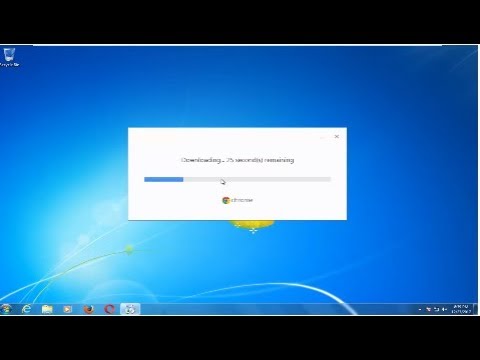Google Chrome सॉफ़्टवेयर कई इंटरनेट उपयोगकर्ताओं के जीवन का एक असाधारण रूप से आसान हिस्सा बन गया है। इसके दिखने के कुछ महीने बाद ही इसका यूजर फ्रेंडली इंटरफेस और डाउनलोड स्पीड इंटरनेट ब्राउजर की गुणवत्ता का प्रतीक बन गया है।

अनुदेश
चरण 1
यदि किसी कारण से Google क्रोम प्रोग्राम ने काम करना बंद कर दिया है और आपको इसे पुनर्स्थापित करने की आवश्यकता है, तो Google प्रारंभ पृष्ठ पर जाएं। ऊपरी पता बार में, "google.ru" टेक्स्ट में "/ क्रोम" प्रविष्टि जोड़ें। नतीजतन, आपको आधिकारिक ब्राउज़र पेज पर ले जाया जाएगा।
चरण दो
दाहिने लिंक पर क्लिक करें "अभी क्रोम इंस्टॉल करें" और इंस्टॉलर (इंस्टॉलर) डाउनलोड होने तक प्रतीक्षा करें। इसे चलाएँ और Google प्रोग्राम को स्थापित करने के लिए निर्देशों का पालन करें। यदि इस समय आपके पास इंटरनेट कनेक्शन नहीं है, तो दूसरे कंप्यूटर का उपयोग करें, इंस्टॉलर डाउनलोड करें और इसे फ्लैश ड्राइव पर कॉपी करें।
चरण 3
"/ क्रोम" प्रविष्टि के अलावा, आधिकारिक पृष्ठ को Google खोज इंजन का उपयोग करके पाया जा सकता है। स्टार्ट पेज खोलें और सर्च बॉक्स में सॉफ्टवेयर का नाम लिखें। खुलने वाली सूची में पहला परिणाम आधिकारिक Google क्रोम पेज का होगा।
चरण 4
गैजेट्स को पुनर्स्थापित करने के लिए - ऐसे एप्लिकेशन जो Google के लिए अतिरिक्त जानकारी प्रदान करते हैं, एक ब्राउज़र खोलें और पता बार में "chrome.google.com/webstore" दर्ज करें। जब Google स्टोर का आधिकारिक पृष्ठ स्क्रीन पर खुलता है, तो "एक्सटेंशन" टैब पर क्लिक करें और अपने इच्छित एप्लिकेशन का चयन करें। साथ ही, याद रखें कि इस आधिकारिक पेज से गैजेट डाउनलोड करना बेहतर है, ताकि Google क्रोम और पूरे ऑपरेटिंग सिस्टम दोनों को नुकसान न पहुंचे।
चरण 5
पुनः स्थापित करने के बाद, google.ru प्रारंभ पृष्ठ पर वापस जाना सुनिश्चित करें और "लॉगिन" बटन पर क्लिक करें। फिर ऊपर बाईं ओर "रजिस्टर" लिंक पर जाएं और "gmail.com" पर एक ईमेल अकाउंट बनाएं। उसके बाद, आपके इंटरनेट ब्राउज़र के बारे में कोई भी डेटा पंजीकृत मेल में सहेजा जाएगा। जब आपको Google को फिर से पुनर्स्थापित करने की आवश्यकता हो, तो अपना मेल डाउनलोड करें और सभी खोए हुए एप्लिकेशन और बुकमार्क पुनर्स्थापित कर दिए जाएंगे।